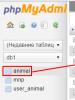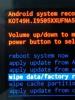Kompyuteringizda qanday RAM o'rnatilganligini qanday aniqlash mumkin. Kompyuteringizda qancha RAM borligini qanday aniqlash mumkin? Windows 7 da operativ xotira miqdorini qanday aniqlash mumkin
Bu har qanday kompyuterning asosiy qismlaridan biridir. Operativ xotira miqdori foydalanuvchi bir vaqtning o'zida ishlashi mumkin bo'lgan dasturlar soniga bog'liq. Xotira qancha ko'p bo'lsa, kompyuteringizning ish faoliyatini sekinlashtirmasdan ishlashingiz mumkin bo'lgan ko'proq dasturlar.
Bundan tashqari, ba'zi dasturlar va kompyuter o'yinlari to'g'ri ishlashi uchun ma'lum miqdorda xotira talab qilinadi. Shuning uchun, tajribasiz foydalanuvchilar ko'pincha kompyuterda qancha RAM borligini qanday ko'rishni so'rashadi. Ushbu maqola doirasida biz ushbu masalani ko'rib chiqamiz.
Usul raqami 1. Kompyuterning xususiyatlari.
Kompyuteringizda qancha RAM borligini ko'rishning eng oson yo'li bu kompyuter xususiyatlari oynasini ochishdir. Bu bir necha usulda amalga oshirilishi mumkin. Misol uchun, agar sizning ish kompyuteringizda "Mening kompyuterim" belgisi (yorliq emas, belgi) bo'lsa, siz uni bosishingiz va "Xususiyatlar" ni tanlashingiz mumkin.
Kompyuter xususiyatlari oynasini "" orqali ham ochishingiz mumkin. Buni amalga oshirish uchun "Boshqarish paneli" ni oching va "Tizim va xavfsizlik - tizim" bo'limiga o'ting.

Yana bir variant - Windows tugmalar birikmasi + Pause/Break. Istalgan oynada ushbu tugmalar birikmasini bosish kifoya va bizga kerak bo'lgan oyna sizning oldingizda ochiladi.

Kompyuter xususiyatlari oynasini ochganingizdan so'ng, e'tiboringizni "O'rnatilgan xotira (RAM)" bandiga qarating. Sizning RAM miqdori bu erda ko'rsatiladi.

Usul raqami 2. Vazifa menejeri.
Agar sizda Windows 8 yoki Windows 10 bo'lsa, u holda Vazifa menejeri yordamida kompyuteringizda qancha RAM borligini ko'rishingiz mumkin. Buni amalga oshirish uchun (masalan, CTRL + Shift + Esc tugmalar birikmasidan foydalaning). Shundan so'ng, "Ishlash" yorlig'iga o'ting va u erda "Xotira" bo'limini oching. Bu erda oynaning yuqori o'ng burchagida kompyuteringizda qancha RAM o'rnatilganligi ko'rsatiladi.

Usul raqami 3. Maxsus dasturlar.
Bundan tashqari, kompyuter xususiyatlarini ko'rish uchun mo'ljallangan maxsus dasturlar yordamida kompyuteringizda qancha RAM borligini ko'rishingiz mumkin. Masalan, siz dasturdan foydalanishingiz mumkin. Ushbu dasturni kompyuteringizda ishga tushiring va "Xotira" bo'limiga o'ting. Ushbu yorliq kompyuterda qancha RAM borligini ko'rsatadi. Bu erda siz boshqa RAM xususiyatlarini ham ko'rishingiz mumkin.

Usul raqami 4. BIOS.
Agar sizning kompyuteringizda hali operatsion tizim o'rnatilmagan bo'lsa yoki u ishga tushmasa, siz foydalanilgan RAM miqdorini ko'rishingiz mumkin. BIOS-ga o'ting va uning tarkibini tekshiring. BIOS bo'limlaridan birida kompyuter haqida ma'lumot bo'lishi kerak.

Odatda u protsessor modelini, uning soat tezligini va RAM miqdorini ko'rsatadi.
RAM - vaqtinchalik protsessor dasturi ma'lumotlarini o'z ichiga olgan o'zgaruvchan xotira. Operativ xotira hajmi bir vaqtning o'zida bir nechta dasturlarda ishlash qobiliyatiga ta'sir qiladi.
Windows 7 da operativ xotira miqdorini qanday aniqlash mumkin?
Quyida, agar Windows 7 o'rnatilgan bo'lsa, kompyuter yoki noutbukda qancha RAM borligini aniqlashning bir necha yo'li mavjud.
Windows 7 uchun standart qadamlar quyidagicha:

- Ochilgan menyuda "Tizim" va "O'rnatilgan xotira/RAM" ni toping - bu erda operativ xotira miqdori ko'rsatiladi.
 Siz quyidagi algoritmdan ham foydalanishingiz mumkin:
Siz quyidagi algoritmdan ham foydalanishingiz mumkin:
- "Boshlash" tugmasini bosing;
- "Boshqarish paneli" ga kiring;
- "Tizim" ni toping.
Bu erda shaxsiy kompyuter parametrlari ko'rsatilgan: operatsion tizim versiyasi, apparat modellari, o'rnatilgan RAM miqdori.
"Tizim" menyusiga kirishning yana bir oson usuli mavjud:
- "Mening kompyuterim" ni o'ng tugmasini bosing
- "Xususiyatlar" ni bosing.
Kompyuter Windows 7 da qancha operativ xotira ishlatayotganini qanday aniqlash mumkin?
Ishlatilgan RAM miqdorini bilish uchun siz quyidagilarni bajarishingiz kerak:

Kompyuteringizning operativ xotirasi haqida batafsil ma'lumot olish
Windows tomonidan ishlatiladigan RAM haqida batafsil ma'lumotni ko'rish uchun buyruq qatorini ochishingiz kerak. Bu sizga barcha xotira modullarining tezlik parametrlari va sig'imini aniqlash imkonini beradi.
Quyidagi qadamlar talab qilinadi:
Ustunlarni tushuntirish
"BankLabel" RAM modullari joylashgan slotlar ro'yxatini ko'rsatadi. "Sig'im" ularning barchasining hajmini baytlarda ko'rsatadi. Shuningdek, "DeviceLocator" da slotlar ro'yxati mavjud. "Tezlik" barcha modullarning tezligini alohida ko'rsatadi.
Nima uchun Windows 7 kompyuterning barcha o'rnatilgan operativ xotirasini ko'rmaydi?
Ushbu muammoni quyidagi sabablarni tahlil qilish orqali aniqlash mumkin:
- 4 gigabaytdan ko'p bo'lmagan RAM ishlatadigan 32 bitli Windows 7 holatida. Agar siz ushbu qiymatdan ko'proq RAM o'rnatgan bo'lsangiz ham, Windows-ning 32-bitli versiyasi faqat 4-ni ko'radi. Kompyuteringizda operatsion tizim qancha bit ekanligini "Tizim" menyusida topish mumkin. Yuqori RAM mavjud bo'lishi uchun Windows 64-bitga yangilanishi kerak.
- RAM modullarining turli xil tezliklarda ishlashi tufayli to'qnashuvi, ya'ni. ikki kanalli rejimda to'g'ri ishlamaydi. Buyruqlar qatori yordamida ularning har birining ishlash tezligini aniqlash kerak (uni ishlatish bo'yicha ko'rsatmalar maqolaning oldingi qismida keltirilgan);
- Agar modul to'g'ri ishlamasa, operatsion tizim uni ko'ra olmaydi. Siz bepul mavjud bo'lgan "MEMTEST" ilovasi yordamida test o'tkazishingiz kerak;
- Agar RAM uskunasi va kompyuterning anakarti o'rtasida ziddiyat mavjud bo'lsa, Windows ularni ko'rmaydi. Sizning kompyuteringizga mos keladigan RAM turini aniqlash uchun siz shaxsiy kompyuteringiz uskunasi bilan birga kelgan ko'rsatmalarni o'rganishingiz kerak.
Vikipediyaga koʻra, operativ xotira kompyuter xotirasi tizimining oʻzgaruvchan qismi boʻlib, protsessor dasturining kirish, chiqish va oraliq maʼlumotlarini vaqtincha saqlaydi. Operativ xotira miqdori bir vaqtning o'zida operatsion tizim ostida bajarilishi mumkin bo'lgan vazifalar sonini aniqlaydi.
Nazariy jihatdan, operativ xotira qancha ko'p bo'lsa, shuncha yaxshi bo'ladi, chunki u bir vaqtning o'zida bir nechta "och" ilovalarni ishga tushirishga imkon beradi. Bundan tashqari, agar siz bir nechta ochiq yorliqli bitta ishlaydigan brauzer 1 Gb dan ortiq RAMni osongina iste'mol qilishi mumkinligini hisobga olsangiz, uning hajmi haqidagi so'zlar to'g'ri ko'rinadi. Ammo amalda foydalanuvchi uchun 4 GB etarli bo'ladi va undan ham ko'proq xotira hajmi 8 GB ga yetsa.
Bugun men sizga kompyuteringiz yoki noutbukingizdagi RAM miqdorini qanday aniqlashni aytaman. Misol sifatida Windows 7 ishlatiladi.
"Ishga tushirish" tugmasini bosing, so'ng "Boshqarish paneli" ga o'ting. Bu erda biz "Tizim" bo'limini topamiz.

Kerakli bo'limda siz shaxsiy kompyuteringiz haqida asosiy ma'lumotlarni, jumladan Windows versiyasini, protsessor modeli va, albatta, RAM miqdorini topishingiz mumkin. Men buni skrinshotda ta'kidladim.

Bu eng oddiy va qulay usul. Aytgancha, siz "Tizim" bo'limiga boshqa yo'l bilan kirishingiz mumkin. Buni amalga oshirish uchun ish stolida "Kompyuter" belgisini topishingiz kerak, ustiga o'ng tugmasini bosing va "Xususiyatlar" ni tanlang.

Hozirda qancha xotira ishlatilayotganini bilish uchun siz foydalanishingiz kerak bo'ladi. Esingizda bo'lsa, men yaqinda uni qanday ishga tushirishingiz mumkinligini aytdim. Eng oson yo'li - Ctrl + Shift + Esc tugmalarini bir vaqtning o'zida bosish (Winodws 7 uchun tegishli). Shu bilan bir qatorda, Ctrl + Alt + Delete tugmalar birikmasini bosing va variantlar ro'yxatidan Vazifa menejerini tanlang.
"Ishlash" yorlig'ini oching - bu erda siz qancha xotira mavjudligini, ma'lum bir soniyada qancha mavjudligini, qancha keshlanganligini va qancha bepul ekanligini ko'rishingiz mumkin.

Umid qilamanki, mening oddiy ko'rsatmalarim sizga yordam berdi.
Agar siz kompyuteringizda yoki noutbukingizda qancha tasodifiy kirish xotirasi (RAM) o'rnatilganligini bilishingiz kerak bo'lsa, shuningdek, bu haqda qo'shimcha ma'lumot olishingiz kerak bo'lsa: joriy chastota, band bo'lgan RAM uyalarining soni, turi, modeli yoki kuchlanishi - buni amalga oshirish mumkin. o'rnatilgan tizim vositalaridan va uchinchi tomonning bepul dasturlaridan foydalanish (ikkinchi holatda siz batafsil ma'lumot olishingiz mumkin).
Ushbu qo'llanmada shaxsiy kompyuter yoki noutbukda qancha GB operativ xotira o'rnatilganligini aniqlashning turli usullari, shuningdek foydali bo'lishi mumkin bo'lgan qo'shimcha ma'lumotlar batafsil tavsiflanadi. Agar siz kompyuteringiz qancha xotirani qo'llab-quvvatlashini qanday bilishni bilmoqchi bo'lsangiz, men ushbu mavzuni alohida maqolada ko'rib chiqdim: Noutbukning operativ xotirasini qanday oshirish kerak (shuningdek, ish stoli kompyuterlari uchun ham tegishli). Bundan tashqari foydali: Turli o'lchamdagi, chastotali, kuchlanishli RAMni o'rnatish mumkinmi.
- Windows yordamida kompyuteringizda qancha GB operativ xotira borligini qanday aniqlash mumkin
- Uchinchi tomon dasturlari yordamida operativ xotira miqdorini aniqlash
- BIOS/UEFI-da o'rnatilgan xotira haqida ma'lumotni ko'ring
- Video ko'rsatma
Windows 10, 8.1 va Windows 7 kompyuteringiz sozlamalarini, jumladan, operativ xotira miqdori bilan bog'liq apparat spetsifikatsiyalarini ko'rish uchun oddiy yordamchi dasturlarni taqdim etadi. Birinchidan, OTning barcha so'nggi versiyalari uchun usul, keyin esa Windows 10 uchun alohida usul haqida.

O'rnatilgan RAMning apparat xususiyatlari haqida batafsil ma'lumot bu erda mavjud emas. Ammo ko'pincha bu ma'lumot yangi boshlanuvchilar uchun etarli.
Agar sizda Windows 10 o'rnatilgan bo'lsa, unda siz quyidagi usuldan foydalanishingiz va o'rnatilgan RAM xotirasi haqida batafsil ma'lumot olishingiz mumkin:

Yodda tutingki, ishlatilgan uyalar soni haqidagi ma'lumotlar noto'g'ri bo'lishi mumkin (ayniqsa, noutbuklar uchun): ba'zida atigi 2 ta operativ xotira uyasi bo'lsa, tizim 4 ni "ko'radi".
Xotira hajmini va kompyuterning boshqa xususiyatlarini aniqlash uchun uchinchi tomon dasturlari yaxshi, chunki ular turli xil RAM parametrlari haqida batafsil ma'lumot olish imkonini beradi. Kompyuterning xususiyatlarini ko'rish uchun juda ko'p turli xil dasturlar mavjud, ammo ushbu maqola kontekstida men bepul CPU-Z-dan foydalanishni tavsiya qilaman, uni o'rnatuvchi sifatida yoki ZIP arxivida ko'chma versiya sifatida yuklab olishingiz mumkin https://www. .cpuid.com/softwares /cpu-z.html

Dasturni ishga tushirgandan so'ng, "Xotira" yorlig'iga o'ting. Bu erda "Umumiy" bo'limida siz o'rnatilgan xotira haqida asosiy ma'lumotlarni ko'rasiz (ayniqsa ba'zi parametrlarga tegmayman, chunki ular maqola kontekstida keraksizdir):
- Turi - xotira turi.
- Hajmi - RAMning umumiy hajmi.
- Kanal - xotira qaysi rejimda ishlaydi. Odatda: Yagona (bir kanalli) yoki Dual (ikki kanalli).
- NB chastotasi - xotira tekshiruvi joriy chastotasi (xotira chastotasi bilan bir xil emas va yangi boshlanuvchilar uchun emas). Ba'zan element faol bo'lmasligi mumkin (eski tizimlarda) va ma'lumotni ko'rsatmasligi mumkin.
Joriy xotira chastotasini Vaqtlar - DRAM chastotasi bo'limida ko'rishingiz mumkin. U "sakrashi" mumkin va RAM modulingiz spetsifikatsiyalarida ko'rsatilgan chastotaning yarmi bo'lishi mumkin - bu normaldir (ikki kanalli rejim tufayli biz chastotani ikki baravar oshiramiz, ammo bu maydon hali ham haqiqiy chastotani ko'rsatadi), a kichik "dumaloq" raqamlardan kichikroq farq ham normaldir va asosan kompyuter yoki noutbukning protsessoriga bog'liq.
Alohida-alohida, CPU-Z-dagi SPD yorlig'ida, yuqori chap burchakdagi ma'lum bir uyani tanlab, siz har bir o'rnatilgan xotira modulining xususiyatlari haqida ma'lumot olishingiz mumkin: asosiy moduldan (yangi boshlanuvchilar uchun) - turi, maksimal chastotasi, ishlab chiqaruvchisi, xotira modulining modeli (qism raqami bo'limida), xotira modulining o'lchami, kuchlanish (quyida, kuchlanish ostidagi jadvalda).

Xuddi shunday batafsil ma'lumotni taqdim etadigan boshqa dasturlar ham mavjud. Mashhur, ammo mutlaqo bepul bo'lmaganlaridan biri bu AIDA64.
O'rnatilgan RAM haqida ma'lumotni shaxsiy kompyuteringiz yoki noutbukingizning BIOS (UEFI) da topish mumkin (Windows 10-da BIOS/UEFI-ga qanday kirishni ko'ring).

Turli ishlab chiqaruvchilar va turli versiyalarning BIOS-larida bu ma'lumot turli joylarda joylashgan: ba'zan asosiy sahifada (Asosiy), ba'zan tizim ma'lumotlari yoki RAM (DRAM) konfiguratsiyasi kabi alohida bo'limlarda. Kompyuterda bu bo'limlar odatda o'rnatilgan xotira miqdori, chastota va kuchlanish (shuningdek, qo'shimcha ma'lumotlar va sozlamalar) haqida ma'lumotni o'z ichiga oladi.
Va tizimingizda qancha RAM o'rnatilganligini aniqlashning dastlabki ikki usulini aniq ko'rsatadigan oddiy video.
Umid qilamanki, ko'rsatmalar foydali bo'ldi. Agar biror narsa aniq bo'lmasa, sharhlaringizni kutaman.
- "Mening kompyuterim" yorlig'ining kontekst menyusini oching (bir marta sichqonchaning o'ng tugmasi bilan bosing). Keyin, "Xususiyatlar" ni tanlang.
Natijada, mavjud RAM hajmini, operatsion tizim turini (masalan, 32-bit) va hokazolarni ko'rsatadigan oyna paydo bo'ladi.
- Muqobil usul - Start orqali o'tish.
Boshlash - ishga tushirish.
Ko'rsatilgan oynada msinfo32 ni qo'lda kiriting va Enter tugmasini bosing.
- Funktsional tugmalar birikmasiga asoslangan yana bir usul.
- "Win + R" tugmachalarini bosing va ochilgan oynada dxdiag-ni kiriting.
- Yangi oyna paydo bo'ladi. "Xotira" qatoriga e'tibor bering. U erda kompyuter xotirasining jismoniy miqdori ko'rsatiladi.
- Barcha usullar sizning shaxsiy kompyuteringizdagi Gigabitlarning bo'sh sonini tavsiflaydi.
Qanday qilib noutbuk yoki kompyuteringizning operativ xotirasini aniq bilib olishingiz va uning qo'shimcha xususiyatlarini tahlil qilishingiz mumkin, quyida o'qing.
Men sizni darhol ogohlantirmoqchiman, buni uchinchi tomon ilovalari va yordamchi dasturlarisiz qilolmaysiz. Shunday dasturlardan biri Speccy hisoblanadi. Bu sizga hozirda shaxsiy kompyuteringizga ulangan modullar va platalarning barcha xususiyatlariga kirish imkonini beradi.
Yordamchi dastur bepul va Internetdan yuklab olish uchun tayyor.
Dasturni yuklab olgandan so'ng, o'rnatishni davom eting. Yordamchi dastur hech qanday qiyinchiliksiz standart usullar yordamida o'rnatiladi.
Kompyuteringizda qanday RAM o'rnatilganligini tekshirish uchun quyidagilarni bajaring:
- Dasturni ishga tushiring.
- "RAM" bo'limini oching.
Va keyin sizni qiziqtirgan ma'lumotlarni o'qing. U erda hamma narsa tushunarli va tushunarli tarzda tasvirlangan. DDR turi, kanallar soni, ovoz balandligi va chastotasi haqida xususiyatlar mavjud. Shuningdek, ma'lum bir daqiqada operativ xotiraning necha foizi ishlatilayotganini va boshqa ko'plab foydali xususiyatlarni ko'rishingiz mumkin. Ushbu xususiyatlarga asoslanib, siz kerak yoki yo'qligini hal qilishingiz mumkin
Ammo bu erda kompyuteringizning operativ xotirasini aniqlashning eng to'g'ridan-to'g'ri yo'li. Agar siz barcha tizim uskunasini tushunsangiz, unda:
- tizim blokiga quvvatni o'chiring;
- qopqoqni olib tashlang;
- xotira modullarini chiqarib oling va ularda sizni qiziqtirgan xususiyatlarni o'qing.
Biroq, bu usul faqat tajribali hunarmandlar uchun, va yangi boshlanuvchilar uchun emas.
Eslatmada! Yaqinda, agar siz uni o'tkazib yuborsangiz, men aytdim yoki. Va men ham gapirdim. O'qing va maqolalarga sharh qoldirishni unutmang.
Men uchun hammasi shu! Endi siz kompyuteringizning operativ xotirasini qanday aniqlashni aniq bilasiz. Iltimos, maqola ostida o'z xohish va mulohazalaringizni yozing. Shuningdek, sizga yangi blog maqolalariga obuna bo'lishingizni va to'g'ridan-to'g'ri elektron pochtangizga yangi narsalarni olishni maslahat beraman. Barcha o'quvchilarimga mustahkam sog'liq va tinchlik tilayman!
UV bilan. Evgeniy Krijanovskiy